Saludos a todos los miembros del foro del Xperia PLAY.
Como sabemos Sony ya se olvido completamente de nosotros, ya no saco mas actualizaciones de GB y encima fuimos los únicos que nos quedamos sin ICS...
No podemos quedarnos asi, es por eso que despues de casi 2 años de contar con mi Xperia les vengo a traer TODO lo que eh juntado y que considero que es esencial para que funcione al 200%.
Todo lo descargue de distintos foros, no solo de HTCMania, ademas tuve que volver a subir los archivos ya que los links originales están caídos...
Tráiganse su refresco y unas papas por que esto va para largo, al finalizar nos tendrá que quedar algo así.
Sin mas por el momento comencemos.
Primero que nada quiero dejar en claro:
NO ME HAGO RESPONSABLE DE CUALQUIER DAÑO QUE PUEDA SUFRIR SU EQUIPO DURANTE EL PROCESO, así mismo aclaro que si hacen las cosas como les digo no deberían de tener ningún problema, pero aun así, hace esto bajo su riesgo.
1.- Respalda toda tu información.
Hagan un respaldo de sus contactos y mensajes.
.-Pero JuanMa, soy un nOOb ¿como se hace?
En el caso de los contactos (Si no lo han sincronizado con su cuenta de Google) basta con que entren a contactos, presionen la tecla menu / copia de seguidad y seleccionen en donde haran la copia, si en la SIM o en la SD, recomiendo que sea en las 2
En el caso de los mensajes les recomiendo bajen esta app.
Lo que hace es exportar sus sms en forma de correo electrónico a su cuenta de Gmail, de esa manera los podrán ver tanto en su Xperia como en su correo electronico.
Una vez respaldada su información vamos a empezar el proceso de optimización de nuestro terminal.
2.- Instalar un firmware Completamente Limpio
Van a necesitar lo siguiente:
- FlashTool
- R800i_4.0.2.A.0.58_EnhancedV2.ftf
Aqui les dejo un video de como se hace este proceso, no se los explico paso por paso por que se supone que ya sabemos hacer esto y ademas el post me quedaria muy largo.
En general es:
- Instalar el programa
- Colocar el archivo R800i_4.0.2.A.0.58_EnhancedV2.ftf en la siguiente dirección:
C:\Flashtool\firmwares
Esto es dependiendo en donde lo instalaron, si en C directamente o en Archivos de Programa.
Aqui viene como es el proceso por si necesitan ayuda.
ATENCIÓN
Después de hacer el flasheo del terminal, el programa te dirá que ha terminado, te recomiendo que estés siempre atento al progreso de la operación.
Cuando enciendas el terminal este puede tardar de 1 a 5 minutos arrancar, esto es en lo que pasa el logo de Sony Ericsson y después el boot con el icono verde de la misma.
"ES COMPLETAMENTE NORMAL QUE TARDE, NO LO APAGUES NI RETIRES LA BATERIA"
Cuando encienda no lo configures, solo el idioma lo pones en español, dale Siguiente a todo lo demás (Me refiero en el asistente de configuración inicial)
Cuando te encuentres en el escritorio principal te vas a:
Cajon de Aplicaciones o Inicio - Ajustes - Aplicaciones
Ahi marcas la opción que dice Fuentes Desconocidas (Si no esta marcada)
Posteriormente en esa misma pagina te vas a Desarollo
Y marcas las 3 opciones
- Depuración USB
- Permanecer Activo
- Permitir Ubic de Prueba
Una vez terminado YO RECOMIENDO que el rooteo se realice por via
UnlockRoot
Aqui el video
3.- Instalar ClockWorkMod Recovery
Nos aseguramos que la depuración USB siga activa, esto es para instalar el
ClockWorkMod
Lo descargan y obtendrán una carpeta llamada: CWM-Install
Vamos a ejecutar el archivo llamado:
install-cwm1
Esto como usuario normal, osea
NO LE DEN EJECUTAR COMO ADMIN, esto debido a que causa conflicto si lo ejecutamos con permisos elevados ¿Por que? no lo se, pero eso pasa jajajaja.
Obtendremos lo siguiente:
Dejamos que el programa continue, despues de esa pantalla nos tiene que arrojar esto:
Nos pedira presionar cualquier tecla 2 veces, cuando lo hayamos hecho las 2 veces tendremos esto:
Cuando nos pida la segunda vez es por que ya hemos terminado de instalar el CWM. Ya casi terminamos, no se desesperen, les prometo que valdrá la pena.
4.- Instalar la actualización 2.3.7 [Room Cocinada]
Esta actualización nos dará los siguientes beneficios
- Aumento del 20% en la vida de la batería, en uso "RUDO" (Juegos, Vídeos) nos llega a rendir 2 horas mas.
- Icono de batería con porcentaje
- Elimina todas las app basura de los proveedores
- Instala apps e iconos de la versión del Xperia S
- Entre otras
Para esto tienen 2 opciones, pueden descargar:
- TrueAncestor_v1.0
Nos brinda buen rendimiento, aunado a que cuenta con apps que pueden que te resulten utiles, estilos de alarmas, ahorrador de energia, trackid entre otras, cuenta con TimeScape para Twitter y para mensaje asi como llamadas perdidas. Deja un poquito menos de 200 Mb de memoria RAM libre, su barra de estado es de color verde (Los iconos del WiFI, DATA, GPS ETC)
TrueAncestor_v1.6_LE
Esta versión es LITE, solo carga con lo esencial, no Facebook, no Twitter, no Youtube, se tienen que instalar por separado, así mismo no cuenta con TimeScape PERO nos da un espacio mayor a 300 MB en memoria Interna, asi como mas de 200MB de Memoria RAM, si en realidad quieres jugar con tu terminal te recomiendo esta versión. Los iconos de la barra de estado son de color Azul.
Ambas versiones dejaran mejor a tu celular que la versión que te da Sony.
Bueno, pues es hora de escoger, te repito que yo te recomiendo la 2da, o bien puedes probar ambas
Después de que hayas descargado la que mas te gusto lo que tienes que hacer es copiarla a la raiz de tu tarjeta SD
Reinicias tu celular y cuando salga el logo de Sony Ericsson presionamos la tecla de bajar volumen repetidamente, hasta que nos arroje el menu del CWM, ahi le damos en
- wipe data/factory reset
y despues en:
- wipe cache partition
Posteriormente seleccionamos:
- install zip from sdcard
Es ahi donde buscamos el archivo que copiaste en el punto anterior, lo seleccionas, te pregunta en una lista si estas seguro de aplicarlo y le dices que si, son como 5 veces que no y solo una que si.
Esperas a que termine el proceso
Cuando haya finalizado (Es cosa de leer la pantalla) reinicias y esperas un aproximado de 2 a 5 minutos en que encienda, te daras cuenta que ya no sale el logo de Sony Ericsson
 Sino el de Xperia
Sino el de Xperia 
Pues bien, esperas a que aparezca el escritorio y veras un cambio radical en tu celular, puedes empezar cambiando el idioma, por que si mal no recuerdo en las 2 versiones viene en ingles por defecto, pero te vas a Opciones y en lenguaje lo puedes cambiar, todo los ajustes los tendrás que cambiar manualmente, el WIFI, el teclado, etc. esto debido a que se elimino el asistente de la versión Lite 1.6 pero en la versión 1.0 si lo trae.
En referencia al teclado le haré una parte dedicada completamente a el, ya que por ahi tiene un bug pero ahorita les digo como arreglarlo.
4.1.- Reparar Bug del Teclado en la Versión 1.6
(Esto es para la versión 1.6, si descargaste la 1.0 omite este paso y ve al 5 punto.)
Primero que nada activan su cuenta de Google en su equipo para que podamos tener acceso a la Google Play, de ahí nos vamos a descargar la app de
ES Explorador de Archivos
La instalamos y nos vamos a opciones y de ahi a la parte de hasta abajo:
Entramos en la parte que dice Opciones Root y marcamos todas estas opciones:
Le damos atras para que nos arroje a la SD, y de nuevo le damos atras para que ahora nos mande al directorio ROOT
Entramos en la carpeta System
Y ahi encontraremos todas las app que tienen instalado nuestro equipo de manera PREDETERMINADA
CUIDADO, DETENTE UN MOMENTO
Estas Apps son muy importantes, solo borra aquellas que sepas para que son y que no afecten el funcionamiento del equipo.
En este caso vamos a borrar el teclado chino, solo tiene que quedar la que dice:
textinput-tng.apk
Esto es para que el teclado quede automáticamente en español con diccionario incluido, esto se hace por que aun que cambien el teclado en la configuración, este se vuelve a cambiar a Chino. Este es el pequeño Bug del cual les hable anteriormente.
5.- Parche Para mover Apps
Ya habia echo un post de esto, aqui te dejo la liga:
http://www.htcmania.com/showthread.php?t=308267
Cabe mencionar que es MUY IMPORTANTE que hagan esto, gracias a este parche en mi Xperia tengo mas de 200 Apps instaladas y aun me sobran 150 MB de espacio libre en la memoria interna.
Asi mismo ahi tendran los archivos que necesitan pero igualmente se los vuelvo a dejar:
Me decían que las imágenes se había caído y tienen razón, pero no creo que sea algo que leyendo no se pueda entender, pero si aun así tienen problemas con gusto me mandan un mensaje y veré que puedo hacer.
6.- Aumentar la memoria RAM del Xperia PLAY
Esta es una app que nos servira para poder mejorar el rendimiento de las apps que se llegan a trabar por la falta de memoria, ejemplos: NOVA 3, MODERN COMBAT 3 y 4, THE AMAZING SPIDERMAN entre otras
Lo abren, activan la casilla superior y en la casilla de abajo le ponen la cantidad de memoria RAM que les gustaria agregar, cabe mencionar que se tomara de su tarjeta SD, ya saben, nada es gratis en esta vida jajaja.
Posteriomente dejen que cree el archivo, se esperan a que se cierre la app sola y con el ES Explorador se meten a su tarjeta y revisen que ya exista un archivo del mismo peso que le dieron en la app y que se llame
swap.swp
Cuando lo encuentres ya solo falta reiniciar el telefono y quedara activado, en verdad funciona, no te va a reconocer el sistema ese aumento de memoria, pero aun asi notaras el rendimiento mejorado en algunas apps, asi mismo esto depende del espacio que le hayas asignado de la SD, en lo personal recomiendan 500 MB pero yo le puse 1024 y funciona de maravilla !
7.- Barra de Notificaciones estilo ICS
Bueno, esto es opcional, a mi me parecio buena app asi que la comparto:
Como instalarla sin morir en el intento:
Instalen y ejecuten, les saldra esto:
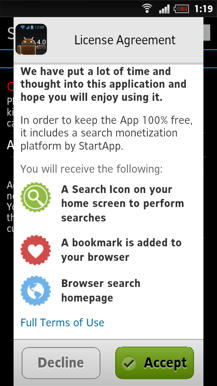
Le dan decline, les queda esto:

Selecionan donde dice Accessibility y les saldra esto:
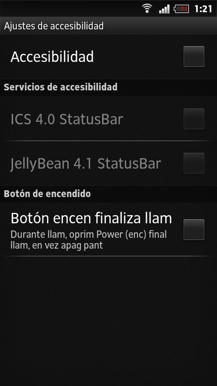
Y activan como se muestra en la imagen:
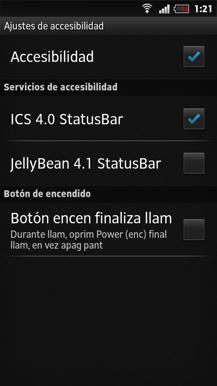
[/url]
Regresan a la pantalla anterior y activan la casilla restante y les tiene que quedar asi:

8.- Smart RAM Booster
Esta sirve para cerrar apps en caso de que la memoria se encuentre ocupada por ellas sin que se estén ocupando.
Tiene un pequeño Widget que siempre estara en primer plano en todo momento, util a la hora de los juegos.
Aqui les dejo el link
9.- Utilidades
Fondos de Pantalla:
Cambiar la Fuente del Xperia PLAY
OnLive "Jugar Juegos de PC en el Telefono" Para mas Info ver aqui:
Por el momento es todo, en el siguiente post vendran unos juegos de PSX asi como de algunos de Arcade, esta medio pesado y es por eso que lo dejare para la próxima, si tienen alguna duda me lo dicen por MP o bien les dejo mi FB y Twitter:
Muchas Gracias y recuerden que COMENTAR ES AGRADECER ! 
HASTA LA PROXIMA !
Si te sirvió algo de lo que aqui publique no dudes en dar las gracias, es por mera educación 
PD ESTE TIPO SE ROBÓ LA PRESIDENCIA EN MÉXICO, POR FAVOR, NO LO RECONOZCAN COMO PRESIDENTE, ES EL MAS IMBECIL DE TODO MÉXICO Y ESTAMOS LUCHANDO POR SACARLO DEL PODER